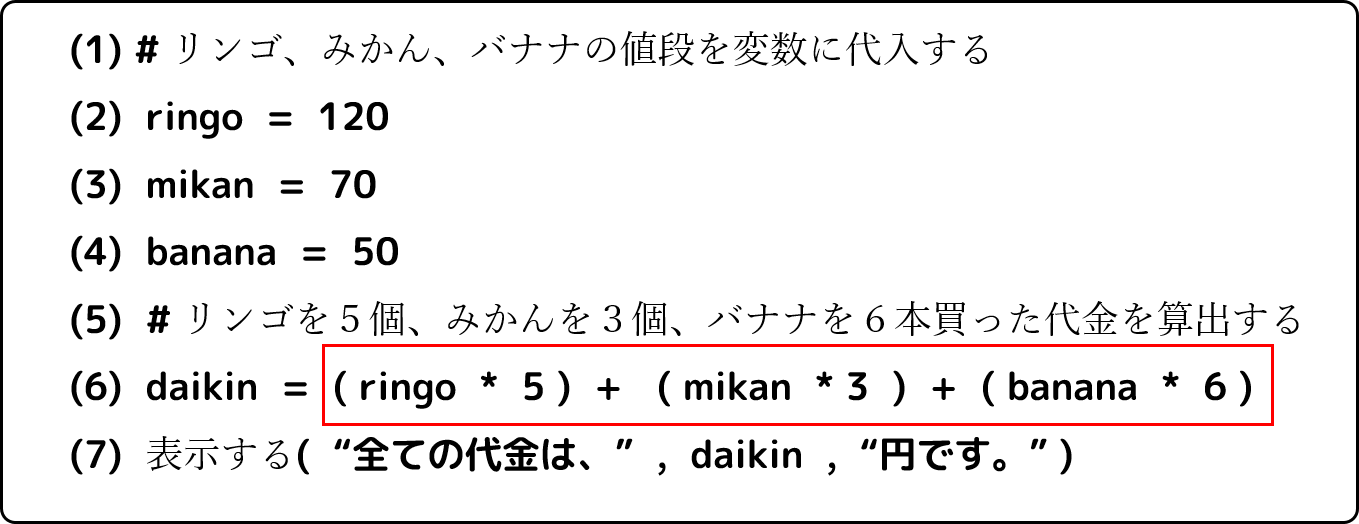次は、サンプルの問題1の6行目の赤い枠の部分について学びましょう。
ここでは、「算術演算」について学びます。
プログラミングにおける「算術演算」では、単純な四則演算しか使いません。
どれほど複雑な計算であっても、四則演算を組み合わせて計算していきます。

👩🏫 演算子 👨🏫
| 演算 | 演算子 | 使用例 |
|---|---|---|
| 加算 | + | 3 + 5 |
| 減算 | - | 10 - 5 |
| 乗算 | * | 2 * 3 |
| 除算 | ÷ / | 10 ÷ 5(小数は切り捨て) 10 / 5(小数も含む) |
| 除算の余り | % | 10 % 3 |
| べき乗 | ** | 2 ** 3 |
👨🏫
計算を行うときに使用する記号のことを、演算子といいます。
加算と減算のための演算子は、数学と同じ記号です。
乗算は「 * (アスタリスク)」記号を使います。
また、除算で「 ÷ 」を使う場合は、商は小数点以下を切り捨てた整数になります。
小数点以下も得るときには「 / (スラッシュ)」記号を使います。
プログラミング独特の演算子に、除算の余り「 % 」というのがあります。意外とよく使いますので、知っておいてください。
🧭 使用例
💻1
簡単な四則演算のプログラムを実行して、それぞれの計算結果を確認してください。
📖 解説
👨🏫
「表示する( )」の( )の中に直接計算式を書くと、計算された結果を直接表示できます。
「 ÷ 」と「 / 」のときの、除算の計算結果の違いに注意してください。
「 % 」では、余りの数値のみ出力されます。
💻2
変数の中の値と、数値による計算を組み合わせて、計算結果を表示してみましょう。
📖 解説
👩🏫
変数と数値による計算では、変数の中の値がいったん数値に置き換えられてから計算されています。
変数に代入する値を他の数値に変更すると、計算結果も変わることを確認しましょう。
このように変数を使うことで、プログラムの中の変更箇所を一箇所に集めることができます。
💻3
変数と変数による計算もできます。実行して結果を確認したら、変数に代入する値や演算子をいろいろ変えて試してみましょう。
📖 解説
👨🏫
変数と変数による計算の場合、変数の中の値がそのまま計算に使われます。
このような場合も、変数の中にどんな値が入っているかイメージしにくいので、試験問題の用紙に書いておくといいですね。
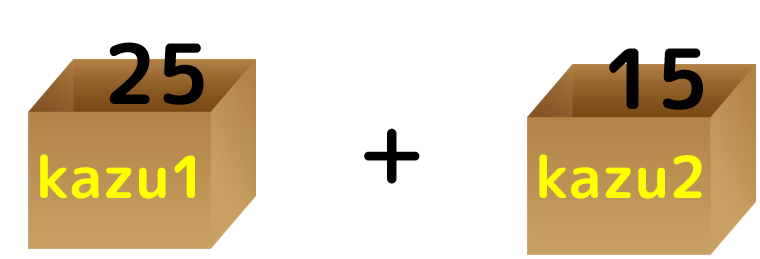
💻4
計算するときには、演算子の優先順位に気をつける必要があります。
計算は、左から順に計算されますが、「*」「÷」「/」「%」は、「+」や「-」よりも優先順位が高くなります。
計算式を「( )」で囲むと、その部分が優先して計算されます。
📖 解説
👨🏫
計算の優先順位は、数学と同じです。
「10 + 25 * 3」の計算では、「25 * 3」が先に計算されるので、85が表示されます。
「(10 + 25) * 3」の計算では、( )の中の「10 + 25」のほうが先に計算されるので、105と表示されます。
🤖 練習問題 🤖
📝1
以下のプログラムを実行したとき、結果が「22」と表示されるようにするにはどうすればいいか考えてください。
そして、数値や計算式はそのままで、カッコを追加して正しい計算結果になるようにプログラムを修正してください。
📖 解説
👨🏫
計算の優先順位を変えることで、「22」と表示されるようになります。
そのためには、計算の部分をこのように変更すればいいです。
「( 8 + 3 ) * 2」
📝2
以下のプログラムは、「1冊200円のノートを3冊、1本120円のペンを2本買ったときの合計金額」を計算するプログラムです。
このままでは、正しく計算されません。どこが間違っているのか考えてください。
そして、正しい合計金額になるように、プログラムを修正してください。
📖 解説
👨🏫
「goukei = noto * (noto_nedan + pen) * pen_nedan」の部分が間違っています。
「( )」を付けている場所が間違っているために、計算の優先順位がおかしくなって正しい計算結果になっていません。
「( )」を付けないか、正しい優先順位で計算するように「( )」を付ければ、正しい計算結果になります。
💡 ポイント
- 加算と減算のための演算子は、数学と同じ記号。
- 乗算は「 * (アスタリスク)」記号を使う。
- 除算で「 ÷ 」を使う場合は、商は小数点以下を切り捨てた整数になる。
- 除算で小数点以下も得るときには、「 / (スラッシュ)」記号を使う。
- 「 % 」を使えば、除算の余りを得られる。
- 変数を使って計算をするときには、変数の中の値をイメージできるようにすることが大切。